Soo celi oo soo celi Dookhyada GPU ee Apps gudaha Windows 11/10
Gudaha Windows 11/10 , Microsoft waxay soo bandhigtay bog cusub oo qaabaynta sawirada ee nidaamyada Multi-GPU kaas oo kuu ogolaanaya inaad maamusho dookhyada waxqabadka garaafyada ee abkaaga . (Graphics)Maqaalkan, waxaan ku tusi doonaa sida loo kaydiyo oo loo soo celiyo Dookhyada GPU ee abka(GPU Preferences for apps) gudaha Windows 11/10.
Dookhyada ayaa laga yaabaa inay bixiso waxqabadka abka ka wanaagsan ama waxay badbaadin kartaa nolosha batteriga. Doorashooyinku ma hirgeli karaan ilaa wakhtiga soo socda ee abka uu bilaabo.
Codsiyada waxaa had iyo jeer loo oggol yahay inay lahaadaan doorashada kama dambaysta ah ee GPU -da la isticmaalo, si aad u aragto codsiyo dheeraad ah oo aan raacin dookhyada aad dejisay. Xaaladdaas, ka raadi meel arjiga dhexdiisa ah si aad u doorato dookh.
Soo celi(Backup) oo soo celi Dookhyada GPU(GPU Preferences) -da ee Abka(Apps)
Hawshan waxaanu u kala bixi doonaa sidan soo socota.
- Ku- kaabista Dookhyada GPU(Backup GPU Preferences) ee Abka(Apps) ilaa faylka REG ee (REG)Tifaftiraha Diiwaanka(Registry Editor)
- Ku soo celi Dookhyada GPU(GPU Preferences) ee Abka(Apps) faylka REG
Aynu aragno sharraxaadda habka loo marayo labada hawlood.
1] Kobci Dookhyada GPU(Backup GPU Preferences) -da ee Abka(Apps) ilaa faylka REG ee ku jira (REG)Tifatiraha Diiwaanka(Registry Editor)
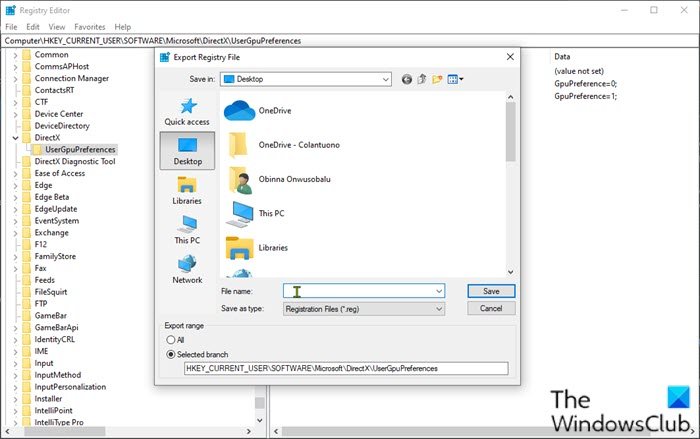
Maadaama kani uu yahay hawlgal diwaangelineed, waxaa lagugula talinayaa inaad dib u soo celiso diiwaanka(back up the registry) ama aad abuurto barta soo celinta nidaamka taxadarka lagama maarmaanka ah. Marka la sameeyo, waxaad ku socon kartaa sida soo socota:
- Riix Windows key + R si aad ugu yeerto Run dialog.
- In sanduuqa Run Run,
regeditku qor oo ku dhufo Gelida si aad u furto Registry Editor(open Registry Editor) . - U gudub ama u bood dariiqa furaha diiwaangelinta ee hoose:
HKEY_CURRENT_USER\SOFTWARE\Microsoft\DirectX\UserGpuPreferences
Fiiro gaar(Note) ah: Furaha diiwaan-gelinta waxa kaliya oo la heli karaa haddii aad wax isbeddel ah ku samaysay habaynta waxqabadkaaga garaafyada.
- Goobta, dhinaca bidixda, midig-guji furaha UserGpuPreferences , oo guji dhoofinta(Export)(Export) .
- U gudub goobta (doorbidayaa Desktop) si aad u kaydiso/dhoofiso faylka reg-gan
- Ku qor magaca faylkan .reg
- Guji Save .
2] Ku soo celi Dookhyada GPU(Restore GPU Preferences) ee Abka(Apps) faylka REG
Si loo soo celiyo dookhyada GPU ee apps ka faylka reg, samee kuwan:
- U gudub goobta faylka reg(.reg) -ga la dhoofiyay .
- Laba-guji(Double-click) faylka reg si aad ugu biirto.
- Haddi ay keento UAC , dhag sii Haa(Yes) si aad u ansixiso sare u qaadida.
- Guji Haa(Yes) si aad u xaqiijiso
- Guji OK _
Taasi waa sida loo kaydiyo oo loo soo celiyo Dookhyada GPU(GPU Preferences) ee Apps gudaha Windows 11/10 !
Related posts
Sida dib loogu dajiyo Dookhyada GPU-da ee Apps-ka ay ugu talagaleen Windows 11/10
Sida loo doorto GPU kala duwan ee Apps kala duwan gudaha Windows 11/10
Sida loo kabsado oo loo soo celiyo faylalka gelitaanka degdega ah gudaha Windows 11/10
Sida loo soo celiyo Noocyadii hore ee faylalka iyo faylalka gudaha Windows 11/10
Dhoofinta iyo Kaabta Aaladaha Isticmaalka PowerShell gudaha Windows 11/10
Sawirka Bilaashka ah ee ugu Fiican, Soo kabashada iyo Software kaabta ee Windows 11/10
App-ka Sawirada Microsoft ayaa maqan ama aan shaqaynayn Windows 11/10
Sida Gmail loogu kaydiyo Hard Drive-ka Windows 11/10
Barnaamijyada jadwalka bilaashka ah ee ugu fiican Windows 11/10
Isticmaalka abka iTunes ee Dukaanka Microsoft ee Windows 11/10
Faylasha bilaashka ah ee ugu fiican iyo software isku xidhka galka Windows 11/10
Barnaamijyada Wicista Bilaashka ah ee ugu Fiican Windows 11/10
Sida loo kabsado ama dib loogu soo celiyo Qorshayaasha Korontada ee caadiga ah Windows 11/10
Boostada iyo kalandarka abka way qaboojiyaan, burburaan ama kuma shaqeeyaan Windows 11/10
PowerPlanSwitcher wuxuu kuu ogolaanayaa inaad si dhakhso leh u beddesho Qorshayaasha Korontada gudaha Windows 11/10
Barnaamijyada filimada bilaashka ah ee ugu fiican ee laga heli karo Dukaanka Microsoft Windows 11/10
Sida loo suurto geliyo ama loo joojiyo astaanta abka Archive gudaha Windows 11/10
OneDrive kaabta tab ayaa ka maqan Settings gudaha Windows 11/10
Sida loogu sahlo HDR Abka iyadoo la isticmaalayo Profiles ICC gudaha Windows 11/10
Sida looga hortago isticmaaleyaasha inay ku isticmaalaan Zoom Apps gudaha Windows 11/10
